techne
Administrator
 Με την εμφάνιση των Vista και της έκδοσης 7 του Internet Explorer, η Microsoft έδωσε σε όλους τη δυνατότητα να ελέγξουν χωρίς εργαλεία τρίτων κατασκευαστών, την πρόσβαση στο Internet. Επειδή αυτή η προφύλαξη αφορά κατά βάση σε παιδιά, είναι γενικά γνωστή ως Parental Control ή Γονικός Έλεγχος.
Με την εμφάνιση των Vista και της έκδοσης 7 του Internet Explorer, η Microsoft έδωσε σε όλους τη δυνατότητα να ελέγξουν χωρίς εργαλεία τρίτων κατασκευαστών, την πρόσβαση στο Internet. Επειδή αυτή η προφύλαξη αφορά κατά βάση σε παιδιά, είναι γενικά γνωστή ως Parental Control ή Γονικός Έλεγχος. Λύσεις Γονικού Ελέγχου υπάρχουν πάρα πολλές, και οι περισσότεροι κατασκευαστές εφαρμογών Antivirus τα ενσωματώνουν πλέον στις πιο πλούσιες εκδόσεις των προϊόντων τους. Παρ' όλα αυτά, η λύση της Microsoft που συναντάμε πλέον σε όλες τις νέες εκδόσεις του Internet Explorer, έχει δύο βασικά πλεονεκτήματα: Πρώτον, είναι εξαιρετικά απλή στη χρήση και δεύτερον, είναι δωρεάν και βρίσκεται μπροστά σας με το που θα ανοίξετε τον υπολογιστή, χωρίς να χρειαστεί να πραγματοποιήσετε οποιαδήποτε εγκατάσταση.
Με τη βοήθεια των εργαλείων Γονικού Ελέγχου, μπορείτε να ορίσετε διάφορες χρήσιμες λίστες όπως το ποια sites μπορεί να βλέπει ένας συγκεκριμένος χρήστης (white list) ή ποια sites απαγορεύεται να βλέπει (black list), την αυτόματη προστασία από εικόνες που μπορεί να αφορούν τσιγάρα ή γυμνό για παράδειγμα, καθώς και αρκετές ακόμη λειτουργίες. Ας δούμε τις πιο σημαντικές εξ αυτών:
Βήμα 1ο: Για να ενεργοποιήσετε τον Γονικό Έλεγχο ή Parental Control, θα χρειαστείτε μία έκδοση του Internet Explorer από την 7 και άνω. Στο παράδειγμά μας χρησιμοποιούμε την έκδοση 8, την οποία μπορείτε να κατεβάσετε από την ηλεκτρονική διεύθυνση http://go.microsoft.com/fwlink/?LinkID=142198.
Ανοίξτε τον Internet Explorer, πατήστε το πλήκτρο Alt ώστε να εμφανιστεί (εάν δεν φαίνεται ήδη) το κεντρικό μενού και από εκεί επιλέξτε κατά σειρά Tools και Internet Options. Θα εμφανιστεί ένα παράθυρο με διάφορες καρτέλες ρυθμίσεων. Αυτή που μας ενδιαφέρει είναι η καρτέλα Content. Στο πάνω μέρος της καρτέλας αυτής θα δείτε την επιλογή Content Advisor (σύμβουλος περιεχομένου) την οποία και θα πρέπει να ενεργοποιήσετε κάνοντας κλικ στο πλήκτρο Enable.
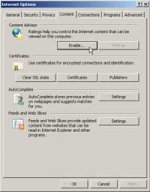
Βήμα 2ο: Θα κάνει την εμφάνισή του ένα νέο παράθυρο το οποίο διαθέτει 4 καρτέλες με ρυθμίσεις για διάφορα θέματα που αφορούν στον έλεγχο της πρόσβασης στο Internet. Στην πρώτη καρτέλα (Ratings) υπάρχει μία σειρά από ρυθμίσεις σχετικά με επικίνδυνο περιεχόμενο για τα παιδιά, όπως περιεχόμενο με βία, αλκοόλ, γυμνό, ναρκωτικά κ.α. Όλες οι κατηγορίες είναι ρυθμισμένες στο επίπεδο "None", δηλαδή το να μην επιτρέπεται καθόλου αυτού του είδους το περιεχόμενο. Εάν διαφωνείτε με αυτές τις ρυθμίσεις (για παράδειγμα δεν συμφωνείται με την πλήρη απαγόρευση των ποτών) μπορείτε να επιλέξετε αυτή που σας ενδιαφέρει και με το slider που βρίσκεται ακριβώς από κάτω, να ορίσετε το επίπεδο ελέγχου.
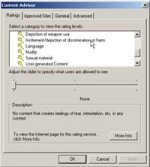
Βήμα 3ο: Για να προχωρήσετε στη ρύθμιση "καλών" και "κακών" λιστών για sites (διευθύνσεις δηλαδή που δεν θα θέλατε να βλέπει το παιδί σας ή του επιτρέπετε να τις επισκέπτεται), κάντε κλικ στην επόμενη καρτέλα με την ονομασία Approved sites.
Στο πρώτο πεδίο πληκτρολογείτε το όνομα του site που σας ενδιαφέρει και εν συνεχεία πιέζετε το πλήκτρο Always για να το χαρακτηρίσετε ως "καθαρό" οπότε θα επιτρέπεται πάντα η πρόσβαση σε αυτό, ή το πλήκτρο Never εάν δεν θέλετε να δώσετε τη δυνατότητα επίσκεψης.
Γενικά, η λογική είναι να βρούμε 5, 10 ή 20 sites που θα επιτρέπουμε την πρόσβαση και εν συνεχεία να προσθέτουμε νέα sites ελέγχοντάς τα και όχι να προσπαθήσουμε να απαγορεύσουμε την πρόσβαση σε εκατομμύρια άλλα.
Η απαγόρευση πάντως είναι πολύ χρήσιμη όταν γνωρίζετε εκ των προτέρων κάποιο "ύποπτο" site, το οποίο είναι για παράδειγμα δημοφιλές στην παρέα του παιδιού σας, οπότε ίσως θεωρείτε ότι είναι αρκετά πιθανό να θέλει να το επισκεφθεί.
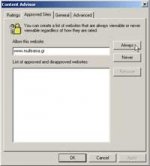
Βήμα 4ο: Στην επόμενη καρτέλα (General), έχετε δύο πολύ ενδιαφέρουσες δυνατότητες. Η πρώτη αφορά στην προσθήκη password για τον Administrator του συστήματος (αυτός είστε εσείς!), με το οποίο θα παρακάμπτεται το μπλοκάρισμα ενός site. Μπορεί για παράδειγμα να έχετε μπλοκάρει ένα σχετικά αθώο site (π.χ. ένα με ανέκδοτα), αλλά να θέλετε να επιτρέψετε έστω και προσωρινά την πρόσβαση σε αυτό. Με τη θέσπιση κωδικού (password), μπορείτε να επιτύχετε αυτό ακριβώς.
Η δεύτερη δυνατότητα αφορά στον τρόπο ταξινόμησης των sites ως κατάλληλα ή ακατάλληλα από κάποια τρίτη υπηρεσία, πέραν δηλαδή αυτήν της Microsoft. Οι σχετικές επιλογές βρίσκονται στα δύο πλήκτρα στο κάτω μέρος του παραθύρου. Εάν δεν αλλάξετε κάτι, ισχύει το βασικό σύστημα "βαθμονόμησης" των sites (rating system), το οποίο ονομάζεται ICRA3.
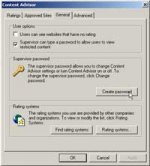
Βήμα 5ο: Περνάμε τέλος στην πέμπτη καρτέλα, με την ονομασία Advanced, την οποία πιθανότατα δεν θα χρησιμοποιήσετε ποτέ, αφού έχει πολύ εξειδικευμένο χαρακτήρα. Μέσω αυτής μπορείτε να διαλέξετε (εάν βρείτε ή γνωρίζετε ήδη) κάποια υπηρεσία τρίτου κατασκευαστή η οποία θα ενημερώνει τους κανόνες "βαθμονόμησης" που αναφέραμε στο προηγούμενο βήμα, καθώς και την ενεργοποίησης αρχείων PICSRules.
Στα εν λόγω αρχεία υπάρχουν περιγραφές σχετικά με το αν επιτρέπεται ή όχι η πρόσβαση σε ένα site, οπότε μπορεί να είναι βολικά αφού δεν χρειάζεται να πληκτρολογήσετε ένα προς ένα τα περιεχόμενά του, παρά μόνο να εισάγετε το αρχείο προς χρήση στον Internet Explorer μέσω του πλήκτρου Import.
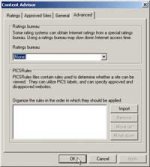
Last edited by a moderator:
